
Was ist das? Sie mögen nicht, wie Windows 10 aussieht und handelt? Ich kann mir nicht vorstellen, warum - das Betriebssystem durchläuft umfangreiche Tests 5 kostenlose Tools zur Behebung von Problemen in Windows 10 5 kostenlose Tools zur Behebung von Problemen in Windows 10 Es dauert nur fünf kostenlose Programme und ein paar Klicks, um ein Problem oder Rogue zu beheben Einstellung auf Ihrem Windows 10 PC. Lesen Sie mehr und wird allgemein als die stabilste und angenehmste Plattform auf dem Markt angesehen.
Okay, ich mache Witze.
Für manche Leute ist die Vanilla-Version von Windows nicht gut genug. Suchst du nach einer XP-Erfahrung? Möchten Sie die Symbole Ihres Startmenüs anpassen? 6 Möglichkeiten zum Hacken & Anpassen des Windows 10 Startmenüs 6 Möglichkeiten zum Hacken & Anpassen des Windows 10 Startmenüs Das Windows 10 Startmenü kombiniert klassische Elemente mit modernen Kacheln. Fliesen können viel kreative Freiheit hinzufügen. Wir geben Ihnen Tipps und zeigen Tricks zum Anpassen des gesamten Startmenüs an Ihre Präferenzen. Weiterlesen ? Haben Sie die Nase voll von langweiligen Desktop-Hintergrundbildern So ändern Sie das Erscheinungsbild Ihres Windows 10-Desktops So ändern Sie das Erscheinungsbild Ihres Windows 10-Desktops Sie haben gerade ein Upgrade auf Windows 10 durchgeführt und fragen sich, wie Sie es anpassen und personalisieren können . Wir helfen Ihnen, Schritt für Schritt Ihren Desktop in ein virtuelles Windows-Erlebnis zu verwandeln. Weiterlesen ?
Hilfe ist zur Hand. Hier sind die sieben besten Tools zum Anpassen und Anpassen von Windows 10.
1. CustomizerGod
CustomizerGod ist das selbst entworfene ultimative Anpassungstool für Windows.
Es konzentriert sich hauptsächlich auf die Veränderung der Ikonographie. Drive Icons, Shell Icons, Akkusymbole, Navigationssymbole - alles ist abgedeckt. Sie können auch verschiedene Bildschirme ändern, z. B. den Bildschirm, den Sie beim Einschalten oder Herunterfahren Ihres Geräts sehen.
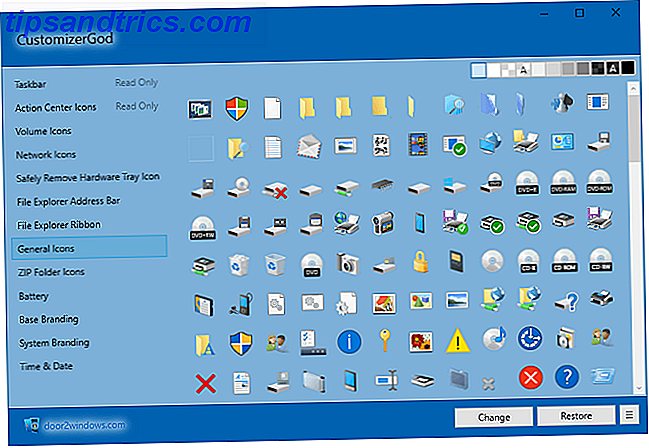
Und keine Sorge - CustomizerGod enthält ein Backup-Tool, damit Sie Ihrem PC keinen bleibenden Schaden zufügen, wenn etwas schief läuft.
2. TweakNow PowerPack
Wie der Name schon sagt, soll TweakNow Ihnen helfen, die Funktionsweise Ihres Systems zu verändern, anstatt es so zu gestalten, wie es aussieht. Es zielt darauf ab, Sie jedes Detail von Windows 10 Feinabstimmung zu lassen, und die App kommt mit mehreren Tools, um Ihnen zu helfen, dieses Ziel zu erreichen.

Hier ist ein Vorgeschmack auf das, was Sie im Download erhalten:
- Ein Registry Cleaner zum Entfernen alter und beschädigter Einträge (obwohl Sie Registry Cleaner mit Vorsicht verwenden sollten Registry Cleaner: Macht es wirklich einen Unterschied? Verwenden Registry Cleaner: Ist es wirklich einen Unterschied machen? Ankündigungen für Registry Cleaner sind alle über die Web: Es gibt eine ganze Branche da draußen, die darauf aus ist, unerfahrene Computerbenutzer davon zu überzeugen, dass ihre Registrierung repariert werden muss, und das, für zehn einfache Zahlungen von $ 29.95, ihre ... Lesen Sie weiter).
- Ein Menü mit mehr als 100 versteckten Windows-Einstellungen.
- Ein Startup-Manager.
- Unterstützung für bis zu vier virtuelle Desktops, die je nach Projekt und / oder Stimmung angepasst werden können.
- Detaillierte Analyse der wichtigsten Komponenten Ihres Computers wie Prozessor, Speicher und Videoadapter.
- Ein Track-Cleaner, der Tracking-Daten von alten, deinstallierten Apps entfernt.
3. Winaero Tweaker
Die Winaero-Website hat den Ruf, eine große Anzahl kleiner, nützlicher, eigenständiger Apps anzubieten. Der neu veröffentlichte Winaero Tweaker zieht alle zusammen in einen einzigen, leicht zu navigierenden Ort.
Die vollständige Liste der Features geht weit über den Rahmen dieses Artikels hinaus. eine komplette Walkthrough zu machen, würde ein Stück für sich beanspruchen. Nichtsdestoweniger ist hier eine kleine Auswahl der Arten von Änderungen, die Sie vornehmen können:
- Verhindert automatisch das Hinzufügen von "- Verknüpfung" zum Ende neuer Verknüpfungen.
- Fügen Sie dem Menü " Einstellungen"> "Personalisierung"> "Farbe" acht benutzerdefinierte Farben hinzu.
- Ändern Sie die Größe der Bildlaufleisten.
- Deaktivieren Sie den Kontextmenübefehl Anzapfen (wie oft haben Sie versehentlich beim Entleeren des Papierkorbs darauf geklickt?).
- Fügen Sie dem Kontextmenü Dateiverschlüsselung hinzu.
- Bearbeiten Sie die Größe von Fensterrahmen, Titelleisten und Menüs.

Die App ist derzeit kostenlos, aber der Entwickler hat angedeutet, dass er in Zukunft mit dem Laden beginnen könnte. Nimm es, solange du kannst.
4. Ultimativer Windows Tweaker 4
Angesichts seiner winzigen Größe (die Datei ist nur 495 KB), ist die Menge, die Sie mit dieser App erreichen können, sehr beeindruckend. Ultimate Windows Tweaker 4 bietet mehr als 200 individuelle Optimierungen, die von der Leistung Ihrer Maschine bis zur Sicherheit alles abdecken.

Sie können beispielsweise den Zugriff auf einige Systemsteuerungsoptionen einschränken, Systemtelemetrie deaktivieren, Windows Store-Apps zum Kontextmenü hinzufügen, Benutzerkonteneinstellungen ändern. 5 Tipps zum Verwalten von Windows-Benutzerkonten Wie ein Profi 5 Tipps zum Verwalten von Windows-Benutzerkonten Wie ein Profi Windows-Benutzerkonten haben sich von isolierten lokalen Konten zu Online-Konten mit verschiedenen Datenschutzherausforderungen entwickelt. Wir helfen Ihnen, Ihre Konten zu sortieren und die Einstellungen zu finden, die für Sie funktionieren. Lesen Sie weiter und bearbeiten Sie, wie sich Datei-Explorer verhält.
Diese Änderungen können manchmal schief gehen. Daher sollten Sie immer einen Systemwiederherstellungspunkt erstellen, bevor Sie fortfahren.
5. TileCreator
Ich habe TileCreator behandelt, als ich mir einige der besten Tools zum Anpassen des Startmenüs angesehen habe. 6 Werkzeuge zum Anpassen des Windows 10 Startmenüs 6 Tools zum Anpassen des Windows 10 Startmenüs Das Windows 10 Startmenü kombiniert die besten Funktionen von Windows 7 mit Windows 8 Live-Kacheln. Wenn Sie ein anderes Aussehen bevorzugen und sich nach einer Generalüberholung sehnen, sind hier die Werkzeuge, die Sie benötigen. Lesen Sie mehr, aber es verdient eine weitere Erwähnung.
Eine der häufigsten Kritikpunkte an Windows 10 ist die Unfähigkeit, das Erscheinungsbild von Kacheln im Startmenü zu ändern. Die Problemumgehung unter Windows 8 bestand darin, die fantastische OblyTile-App zu verwenden, aber leider unterstützt sie nicht die neueste Version des Betriebssystems.

Zum Glück tut TileCreator. Es funktioniert mit der Kachel einer beliebigen App und lässt Sie das Bild, den Text und die Hintergrundfarbe anpassen.
Sie benötigen sowohl die Windows Store-App als auch den separat heruntergeladenen Proxy, damit er funktioniert.
6. Taskbar Tweaker
Die Taskleiste ist einer der wichtigsten Bestandteile Ihrer alltäglichen Interaktion mit Windows 10. Wenn sie ordnungsgemäß eingerichtet ist, kann sie als einfach zu bedienender Hub für fast alles, was Sie auf Ihrem Computer ausführen, dienen.
Die von Microsoft bereitgestellten Optionen sind jedoch etwas eingeschränkt. Wenn Sie wirklich ein Hauptbenutzer der Taskleiste sein möchten 7 Tipps zum Anpassen der Windows 10-Taskleiste 7 Tipps zum Anpassen der Windows 10-Taskleiste Die Taskleiste bleibt ein wichtiges Feature in Windows 10. Sie wurde überarbeitet und mit neuen Funktionen wie Cortana ausgestattet. Wir zeigen Ihnen alle Optimierungen, um die Taskleiste zu Ihrer eigenen zu machen. Lesen Sie mehr, müssen Sie Taskbar Tweaker herunterladen.
Die Verbesserungen, die es bietet, wie beispielsweise die Minimierung und Wiederherstellung von Fenstern oder die Art und Weise, wie Apps zusammen gruppiert sind, können nicht durch Herumspielen mit der Registrierung erreicht werden. Du brauchst diese App.

Es wurde vor kurzem aktualisiert, um Windows 10 zu unterstützen.
7. Ordnermarkierung
Bei der Ordnermarkierung geht es genauso um die Produktivität wie um die Anpassung. Sie können Ordner ganz einfach mit einem einzigen Mausklick farbcodieren.
Aber die Optionen sind noch nicht beendet - Sie können auch Ordner mit hoher Priorität, niedriger Priorität, Abgeschlossen, Wichtig und Privat usw. einstellen. Wenn Sie an großen Projekten mit vielen freigegebenen Dateien und Ordnern arbeiten, ist dies der Fall eine großartige Möglichkeit, um Ihre Aufgaben zu meistern.

Die kostenpflichtige Version fügt Funktionen wie das Anwenden ausgewählter Symbole auf alle Unterordner und das Hinzufügen benutzerdefinierter Symbole hinzu.
Welche Optimierungs- und Customizing-Tools verwenden Sie?
Wie seine Vorgänger ist Windows 10 hochgradig anpassbar.
Wenn Sie in diesem Artikel nicht finden konnten, was Sie gesucht haben, machen Sie sich keine Sorgen. Wir haben über viele Tools für bestimmte Teile von Windows an anderer Stelle auf der Website geschrieben. Wenn Sie Desktop-Gadgets mitbringen möchten So bringen Sie Desktop-Gadgets zurück zu Windows 10 So bringen Sie Desktop-Gadgets mit Zurück zu Windows 10 Desktop-Gadgets sind bewegliche Widgets, die Informationen auf dem Bildschirm anzeigen. Mit Windows 10 wurden sie zugunsten von Live-Kacheln ersetzt. So können Sie sie in Windows 10 wiederherstellen. Lesen Sie mehr, fügen Sie Ihrem System einen Hauch Ihrer eigenen Persönlichkeit hinzu 10 Schnelle Möglichkeiten zum Anpassen und Personalisieren von Windows 10 10 Schnelle Möglichkeiten zum Anpassen und Personalisieren von Windows 10 Nicht alle Windows 10-Standardeinstellungen schwimme dein Boot. In einem einfachen Schritt-für-Schritt-Handbuch zeigen wir Ihnen alle Möglichkeiten zur Anpassung von Windows 10. Lesen Sie mehr, oder erstellen Sie Ihre eigenen interaktiven Hintergrundbilder Machen Sie Ihren Desktop atemberaubend mit einem interaktiven Live-Hintergrund Machen Sie Ihren Desktop atemberaubend mit einem interaktiven Live-Hintergrund Nichts macht Ihren Desktop abhebt wie ein Live-interaktiven Hintergrund. Es ist auch eine der größten Übungen zur Anpassung Ihres Windows-Setups. Wir zeigen Ihnen, wie Sie es mit Rainmeter einfach machen. Lesen Sie mehr, Sie sollten einige unserer Artikel lesen.
Haben wir deine Lieblings-App verpasst? Hast du selbst etwas Besseres entwickelt? Oder magst du Windows so, wie es ist? Sie können uns Ihre Gedanken in den Kommentaren unten mitteilen.

![Alle IAmA Edition und ein Subreddit der Woche [Best of Reddit]](https://www.tipsandtrics.com/img/internet/155/all-iama-edition-subreddit-week.png)
![Welche Website schätzen Sie vor allen anderen? [Du sagtest uns]](https://www.tipsandtrics.com/img/internet/208/what-one-website-do-you-value-above-all-others.png)
![IFTTT Automation für Ihre Facebook-Seite [Wöchentliche Facebook-Tipps]](https://www.tipsandtrics.com/img/internet/354/ifttt-automation-your-facebook-page.jpg)